Vi bruger inkognitotilstanden af mange forskellige grunde. Tilsyneladende har Chrome problemer med Adobe Flash Player. Lær, hvordan du aktiverer Flash i privat tilstand.
Hvad er 'inkognitotilstand', og hvorfor bruger folk den? Kort sagt, de bruger denne tilstand til at få noget privatliv, og som vi alle ved, er der hundredvis af grunde til privatlivets fred: fra at skjule økonomiske transaktioner til at skjule den pinlige browserhistorik.
Desværre tilbyder inkognitotilstand ikke fuld anonymitet, da nogle af dine oplysninger stadig kan være synlige for forskellige websteder, din arbejdsgiver og helt sikkert for din internetudbyder. Derudover kan denne tilstand ikke prale af den sædvanlige funktionalitet. Har du bemærket, at disse Flash-plugins ikke er i stand, mens du er i privat tilstand? Denne artikel handler nøjagtigt om det.
 Sam Kresslein / Shutterstock.com
Sam Kresslein / Shutterstock.com
LÆS OGSÅ: Indsættelse af hyperlinks i Gmail. Hvad er genvejskombinationen?
Sådan aktiveres Flash i Chrome inkognitotilstand
Som i næsten alle tilfælde relateret til computer ting kan der være flere mulige løsninger. Så uden videre, lad os prøve at hjælpe dig med denne.
1. Sikker lås
Indstillingerne for inkognitotilstand kan afvige fra den sædvanlige tilstand. De kan forstyrre webstederne og dybest set ændre den måde, de ser ud. Derfor er en af de mulige måder at aktivere Adobe Flash-pluginet på at klikke på den sikre lås, der er tilbage til URL-adressen, mens den er i inkognitotilstand. I menuen 'Siteindstillinger' kan du aktivere flash og opdatere hjemmesiden. Forhåbentlig løser dette problemet. Du bliver dog nødt til at gøre dette igen og igen for hvert websted.
 Evan Lorne / Shutterstock.com
Evan Lorne / Shutterstock.com
2. HTML over Flash
Selv Adobe support-specialister vidste ikke, hvordan man tænder flash-pluginet. Heldigvis tilbød en bruger en unik tilgang, som mange mennesker tilsyneladende fandt nyttige. Skriv eller kopier / indsæt følgende tekst i URL-feltet: “chrome: // flags / # prefer-html-over-flash” Deaktiver funktionen “Foretrækker HTML frem for Flash” og genstart webstedet. Flash-pluginet skal være tændt nu.
 Lesterman / Shutterstock.com
Lesterman / Shutterstock.com
LÆS OGSÅ: Sådan løser du din Apple Magic Mouse, hvis den holder på at afbryde forbindelsen?
3. Opdater dit Flash-plugin
Når du ser det grå vindue fortæller, at Flash-pluginet ikke er tilgængeligt i øjeblikket, er en af de mest åbenlyse ting, du kan gøre, at downloade den nyeste version. Gå til det officielle Adobe Flash player-websted, og download pluginet. Du skal vælge dit operativsystem, og om din Windows er 64-bit eller 32-bit (x86). Ofte blokerer Chrome Flash, fordi det er forældet. Derfor kan en simpel opdatering løse problemet.
 Ricky Kresslein / Shutterstock.com
Ricky Kresslein / Shutterstock.com
Du skal lære, at Google planlægger at stoppe understøttelsen af Adobe Flash inden 2020. Dette betyder, at du nogle gange kan opleve problemer med flash-plugin'et og ikke være i stand til at løse dem. Desværre er den bedste mulighed i nogle tilfælde at bruge en anden browser.
LÆS OGSÅ: Hvad er HDMI til Ethernet-adapter, og hvorfor er det værd i specifikke tilfælde?
Teknologi Nyttige livshacks Simple Life Hacks






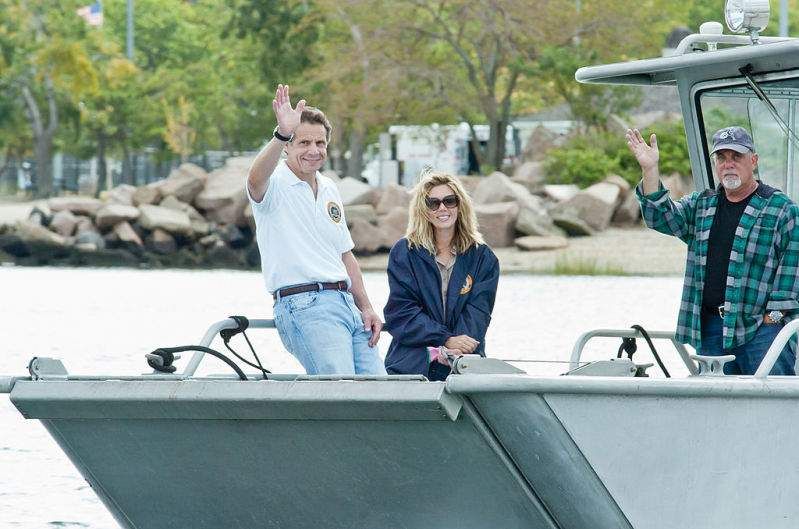




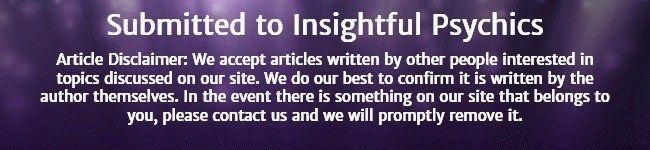

 AWESOMEWOMENHUB.COM
AWESOMEWOMENHUB.COM